[SREX-FSU4G/FSU4GT]
デフォルトの設定ではWindowsログオン時の認証方法は「指紋認証」または
「パスワード入力」となっていますが、
以下の手順のようにOmniPassSEの設定を変更することで、
「指紋認証」と「パスワード入力」が必要と変更することが可能です。
[手 順]
1. タスクトレイよりOmniPassコントロールセンターを起動する。
(黄色の鍵のマークをダブルクリック)
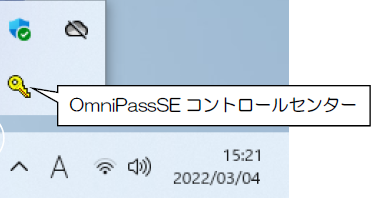 2. 「ユーザー設定の変更」をクリック。
2. 「ユーザー設定の変更」をクリック。
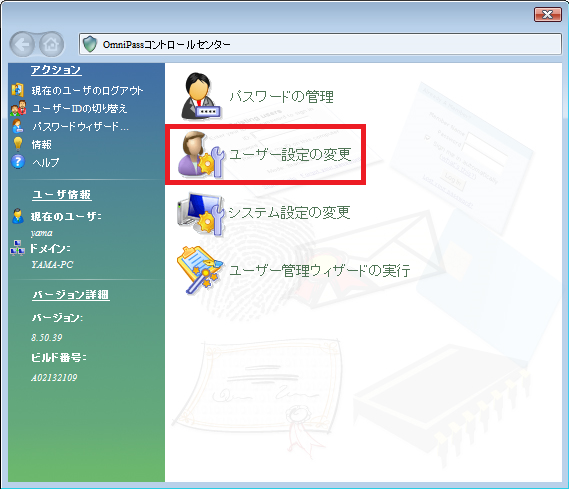 3. 「ユーザ認証規則とポリシーの設定」をクリック。
3. 「ユーザ認証規則とポリシーの設定」をクリック。
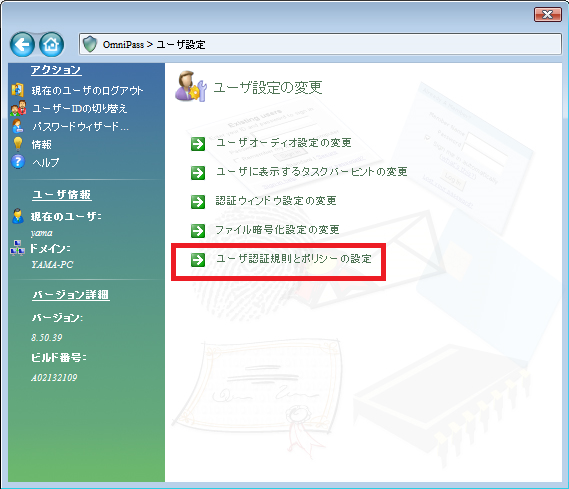 4. 「WindowsとOmniPassへのログオン」の項目の「指紋センサー」と
「マスターパスワード」にチェックを入れる。
(チェックを入れた認証が必ず必要となります)
4. 「WindowsとOmniPassへのログオン」の項目の「指紋センサー」と
「マスターパスワード」にチェックを入れる。
(チェックを入れた認証が必ず必要となります)
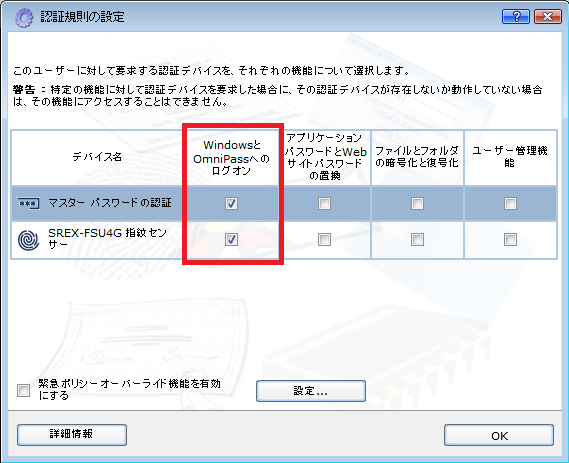 ※以上で設定は完了です。
以降は、マスターパスワード(Windowsパスワード)を忘れてしまった場合や、
指紋センサーの紛失、故障が発生した場合は、
Windowsへのログオンができなくなります。
このような状況を回避するために、事前に緊急ポリシーオーバーライド機能の設定
を行ってください。
■ 設定方法
「緊急ポリシーオーバーライド機能を有効にする」にチェックを入れ
「設定」をクリックする。
※以上で設定は完了です。
以降は、マスターパスワード(Windowsパスワード)を忘れてしまった場合や、
指紋センサーの紛失、故障が発生した場合は、
Windowsへのログオンができなくなります。
このような状況を回避するために、事前に緊急ポリシーオーバーライド機能の設定
を行ってください。
■ 設定方法
「緊急ポリシーオーバーライド機能を有効にする」にチェックを入れ
「設定」をクリックする。
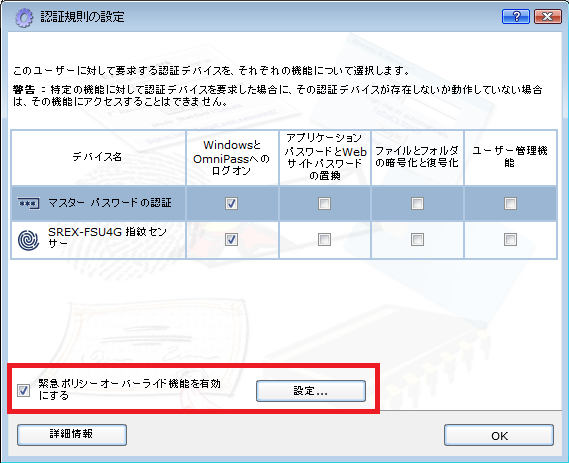 質問項目を選択し回答欄を入力する。
(回答内容を忘れると、この機能で認証することはできません)
以上で緊急ポリシーオーバーライド機能の設定は完了です。
質問項目を選択し回答欄を入力する。
(回答内容を忘れると、この機能で認証することはできません)
以上で緊急ポリシーオーバーライド機能の設定は完了です。
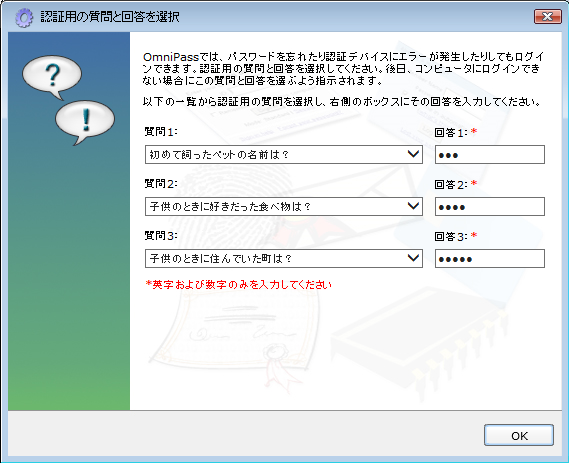 ■ 使用方法
認証を必須としていた項目で認証できなくなった場合は、
認証画面左上の「三」をクリックし、表示されたメニューから
「i」をクリックします。
■ 使用方法
認証を必須としていた項目で認証できなくなった場合は、
認証画面左上の「三」をクリックし、表示されたメニューから
「i」をクリックします。
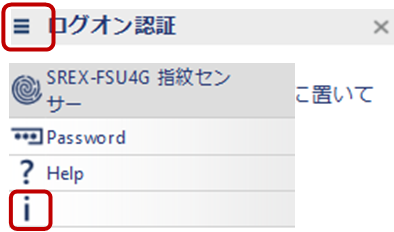 ユーザー名とドメイン名を入力します。
(ユーザー名を入力後、キーボードの「Tab」を押下すると
自動的にドメイン名が入力されます)
ユーザー名とドメイン名を入力します。
(ユーザー名を入力後、キーボードの「Tab」を押下すると
自動的にドメイン名が入力されます)
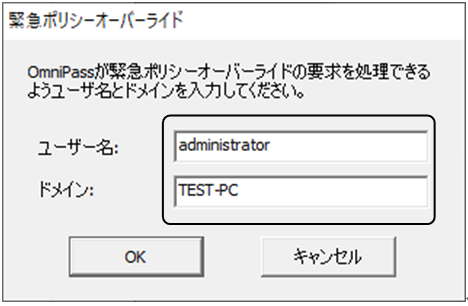 事前に設定しておいた質問が表示されますので、回答を入力し
「OK」をクリックすると認証された状態となり、
必須としていた認証を回避することができます。
事前に設定しておいた質問が表示されますので、回答を入力し
「OK」をクリックすると認証された状態となり、
必須としていた認証を回避することができます。
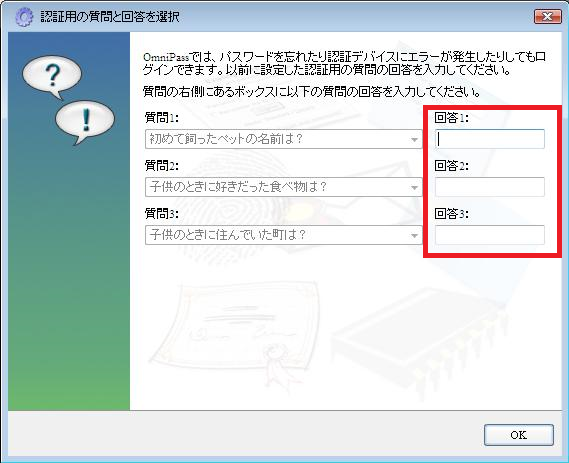
2. 「ユーザー設定の変更」をクリック。
3. 「ユーザ認証規則とポリシーの設定」をクリック。
4. 「WindowsとOmniPassへのログオン」の項目の「指紋センサー」と 「マスターパスワード」にチェックを入れる。 (チェックを入れた認証が必ず必要となります)
※以上で設定は完了です。 以降は、マスターパスワード(Windowsパスワード)を忘れてしまった場合や、 指紋センサーの紛失、故障が発生した場合は、 Windowsへのログオンができなくなります。 このような状況を回避するために、事前に緊急ポリシーオーバーライド機能の設定 を行ってください。 ■ 設定方法 「緊急ポリシーオーバーライド機能を有効にする」にチェックを入れ 「設定」をクリックする。
質問項目を選択し回答欄を入力する。 (回答内容を忘れると、この機能で認証することはできません) 以上で緊急ポリシーオーバーライド機能の設定は完了です。
■ 使用方法 認証を必須としていた項目で認証できなくなった場合は、 認証画面左上の「三」をクリックし、表示されたメニューから 「i」をクリックします。
ユーザー名とドメイン名を入力します。 (ユーザー名を入力後、キーボードの「Tab」を押下すると 自動的にドメイン名が入力されます)
事前に設定しておいた質問が表示されますので、回答を入力し 「OK」をクリックすると認証された状態となり、 必須としていた認証を回避することができます。
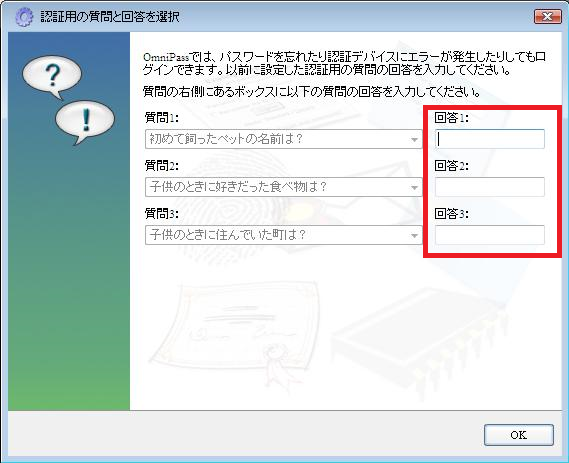
現在コメント投稿は停止しております。